六年级下册信息技术课件-第6课 LOGO的文件管理 川教版(共15张PPT)
文档属性
| 名称 | 六年级下册信息技术课件-第6课 LOGO的文件管理 川教版(共15张PPT) |  | |
| 格式 | pptx | ||
| 文件大小 | 2.7MB | ||
| 资源类型 | 教案 | ||
| 版本资源 | 川教版 | ||
| 科目 | 信息科技(信息技术) | ||
| 更新时间 | 2020-09-30 07:25:24 | ||
图片预览




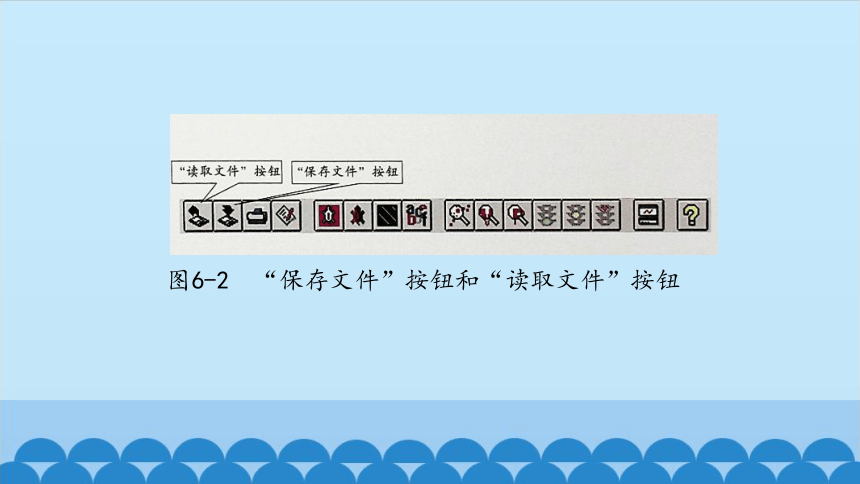

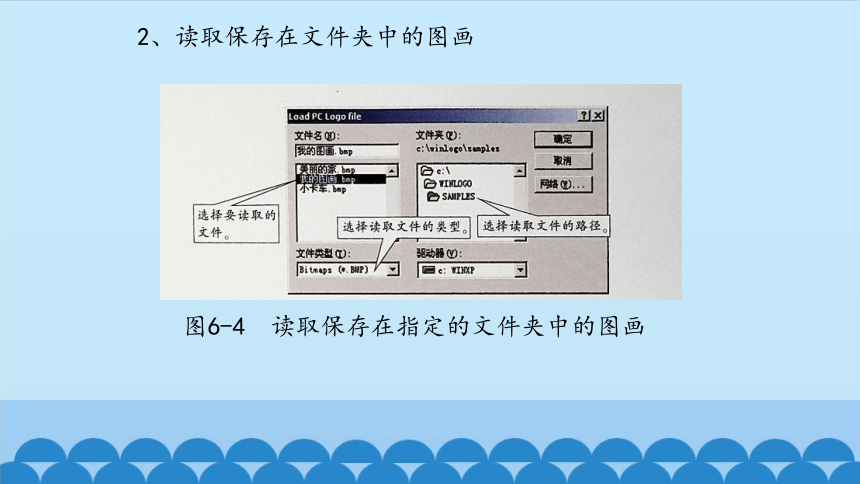
文档简介
LOGO的文件管理
我们知道,在LOGO软件的大窗口中,有好多个小窗口,比如画图窗口、命令窗口、编辑窗口等等。我们正在操作的一个窗口,就称为“当前窗口”。
如果你的电脑是在标准的设置下,那么,就只有“当前窗口”的标题栏是用蓝色显示,而其他窗口的标题栏都是灰色的。要把某一个窗口选择为“当前窗口”,只需要用鼠标在这个窗口的标题栏上点一下即可。(图6-1)
在快捷工具栏上,有一个“保存文件”按钮和一个“读取文件”按钮。选择适当的“当前窗口”,灵活地使用这两个按钮,就可以完成各种保存(或读取)过程和图画的不同任务。(图6-2)
图6-1 当前窗口
图6-2 “保存文件”按钮和“读取文件”按钮
一、保存画图窗口中的图画
1、保存画图窗口中的图画
图6-3 保存画图窗口中的图画
2、读取保存在文件夹中的图画
图6-4 读取保存在指定的文件夹中的图画
3、在“画图软件”中显示保存在文件夹中的LOGO图画
图6-5 用“画图软件”显示LOGO图形文件
下面就是用“画图软件”来显示LOGO图形文件的例子。(图6-5)
二、保存LOGO的过程
1、保存全部LOGO过程
图6-6 保存全部LOGO过程
把命令窗口选择为“当前窗口”的时候,点击“保存文件”按钮就可以把我们已经定义的LOGO过程全部保存起来。(图6-6)
2、保存编辑窗口中的过程
图6-7 打开编辑窗口
如果只需要在文件中保存一个过程,就要先打开编辑这个过程的编辑窗口。(图6-7)
选择这个编辑窗口为“当前窗口”,点击“保存文件”按钮。这时保存到文件夹中的内容,就只有这一个过程,并且用这个过程的过程名,作为保存文件的文件名,当然,你也可以任意修改文件名。(图6-8)
图6-8 保存编辑窗口中的过程
图6-9 在一个编辑窗口中打开多个过程
在一个编辑窗口中打开多个过程,再点击“保存文件”按钮,就能在文件中保存多个选定的过程。(图6-9)
3、读取保存在文件中的过程
图6-10 读取保存在文件中的过程
选择命令窗口为“当前窗口”的时候,点击“读取文件”按钮,可以把保存在文件中的过程读取到LOGO中来。(图6-10)
谢 谢
我们知道,在LOGO软件的大窗口中,有好多个小窗口,比如画图窗口、命令窗口、编辑窗口等等。我们正在操作的一个窗口,就称为“当前窗口”。
如果你的电脑是在标准的设置下,那么,就只有“当前窗口”的标题栏是用蓝色显示,而其他窗口的标题栏都是灰色的。要把某一个窗口选择为“当前窗口”,只需要用鼠标在这个窗口的标题栏上点一下即可。(图6-1)
在快捷工具栏上,有一个“保存文件”按钮和一个“读取文件”按钮。选择适当的“当前窗口”,灵活地使用这两个按钮,就可以完成各种保存(或读取)过程和图画的不同任务。(图6-2)
图6-1 当前窗口
图6-2 “保存文件”按钮和“读取文件”按钮
一、保存画图窗口中的图画
1、保存画图窗口中的图画
图6-3 保存画图窗口中的图画
2、读取保存在文件夹中的图画
图6-4 读取保存在指定的文件夹中的图画
3、在“画图软件”中显示保存在文件夹中的LOGO图画
图6-5 用“画图软件”显示LOGO图形文件
下面就是用“画图软件”来显示LOGO图形文件的例子。(图6-5)
二、保存LOGO的过程
1、保存全部LOGO过程
图6-6 保存全部LOGO过程
把命令窗口选择为“当前窗口”的时候,点击“保存文件”按钮就可以把我们已经定义的LOGO过程全部保存起来。(图6-6)
2、保存编辑窗口中的过程
图6-7 打开编辑窗口
如果只需要在文件中保存一个过程,就要先打开编辑这个过程的编辑窗口。(图6-7)
选择这个编辑窗口为“当前窗口”,点击“保存文件”按钮。这时保存到文件夹中的内容,就只有这一个过程,并且用这个过程的过程名,作为保存文件的文件名,当然,你也可以任意修改文件名。(图6-8)
图6-8 保存编辑窗口中的过程
图6-9 在一个编辑窗口中打开多个过程
在一个编辑窗口中打开多个过程,再点击“保存文件”按钮,就能在文件中保存多个选定的过程。(图6-9)
3、读取保存在文件中的过程
图6-10 读取保存在文件中的过程
选择命令窗口为“当前窗口”的时候,点击“读取文件”按钮,可以把保存在文件中的过程读取到LOGO中来。(图6-10)
谢 谢
